Presentar una oferta para un proyecto de cartera financiera
Nota
Este artículo es para proveedores que presentan una oferta a través de una sala de ofertas en la aplicación Portafolio Financiero de Procore. Si lo invitaron a ofertar en la aplicación de gestión de proyectos de Procore, consulte Enviar una oferta.Objetivo
Para completar el formulario de oferta, proporcionar detalles adicionales y presentar una propuesta en una Sala de Licitaciones de un proyecto de Portfolio Financials.
Contexto
Si ha sido invitado a licitar a través de la aplicación Portfolio Financials de Procore, presentará su oferta a través de la Sala de Licitaciones . La Sala de Licitaciones es un portal compartido para aquellos que participan en el proceso de licitación donde toda la documentación, comunicación y presentación de ofertas se almacena y es accesible a través de Procore.
Temas a considerar
- Permisos de usuario necesarios:
- Acceso del "vendedor" a la Sala de Licitaciones correspondiente.
- Información adicional:
- Puede iniciar o volver a su oferta en cualquier momento haciendo clic en Formulario de oferta o Prepare su oferta.
- También puede hacer clic en Guardar y salir para guardar su progreso en cualquier momento, o en Revisar y enviar para confirmar el envío y enviarlo al equipo del proyecto.
Pasos
Debería haber recibido un correo electrónico (similar a la imagen de abajo), invitándolo a ofertar por un proyecto utilizando Procore.
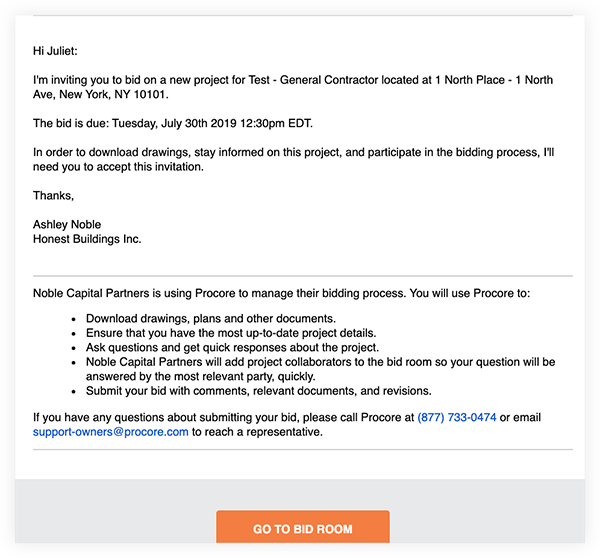
Nota: Si su correo electrónico de invitación para Procore se ve considerablemente diferente, es posible que haya sido invitado a ofertar en la aplicación de gestión de proyectos de Procore. Consulte Presentar una oferta. De lo contrario, siga los pasos a continuación:
- Desde el correo electrónico, haga clic en Ir a la sala de licitación.
- Si tiene una cuenta en Procore, inicie la sesión con el correo electrónico y la contraseña utilizados para su acceso.
O
Si nunca ha iniciado sesión en Procore, se le pedirá que establezca una contraseña. - En la página de información del proyecto, haga clic en Prepare su oferta.

Nota: Si no desea presentar una oferta, puede rechazar la invitación. Consulte Rechazar una invitación a ofertar en una sala de licitación.
Para rellenar el formulario de licitación:
- A medida que introduzca el importe de la suma global para cada partida que aparece, observará que el importe total de la oferta y la barra de porcentaje de progreso se actualizan en tiempo real.
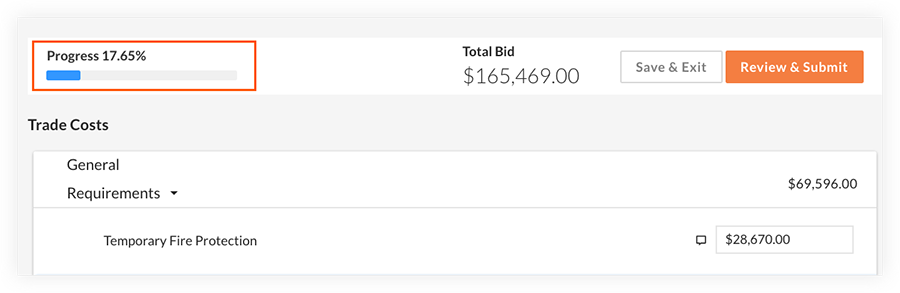
- Todas las entradas numéricas se leen y se muestran como cantidades globales (es decir, no son porcentajes ni recuentos totales).
- Si desea hacer alguna aclaración sobre una partida en particular, puede incluirla como comentario en esa partida haciendo clic en el icono de la burbuja de diálogo que se encuentra al lado del campo en el que ha introducido el precio.
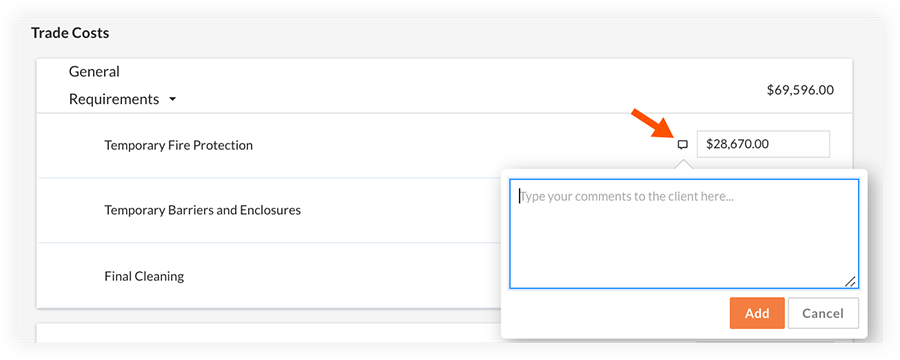
- Si tiene documentos de apoyo que desea presentar junto con el precio en el formulario de oferta, puede adjuntarlos en la parte inferior de la página del formulario de oferta en la sección "Documentos y anexos".
Para añadir ajustes:
Es probable que el propio formulario de licitación varíe de un proyecto a otro, por lo que las secciones y puntos que se indican a continuación no tienen por qué aparecer en todos ellos. La mayoría de los formularios de licitación incluyen una sección de "Ajustes".
- Si considera que hay una parte del alcance del proyecto que no está cubierta por los elementos del formulario de oferta, puede incluirla en la sección "Adiciones" (si está disponible).
Nota: Los elementos añadidos a las adiciones se tendrán en cuenta en el importe total de su oferta.
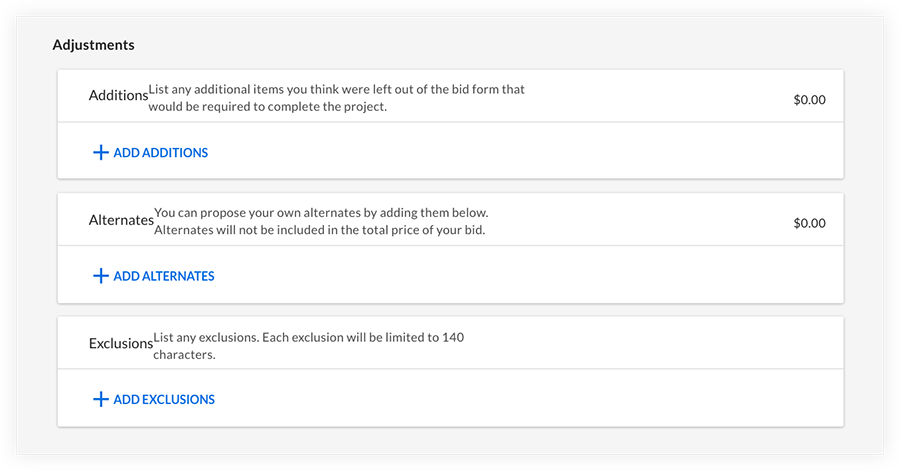
- El director del proyecto puede pedirle que proporcione precios para alternativas específicas , Precios unitarios, o Tarifas por hora. Cualquier información introducida en estas secciones NO se incluirá en el importe total de su oferta.
Para confirmar los requisitos de la licitación:
Si hay elementos enumerados en la sección "Requisitos de la licitación", debe confirmar esos elementos para el equipo del proyecto marcando las casillas de verificación junto a ellos.
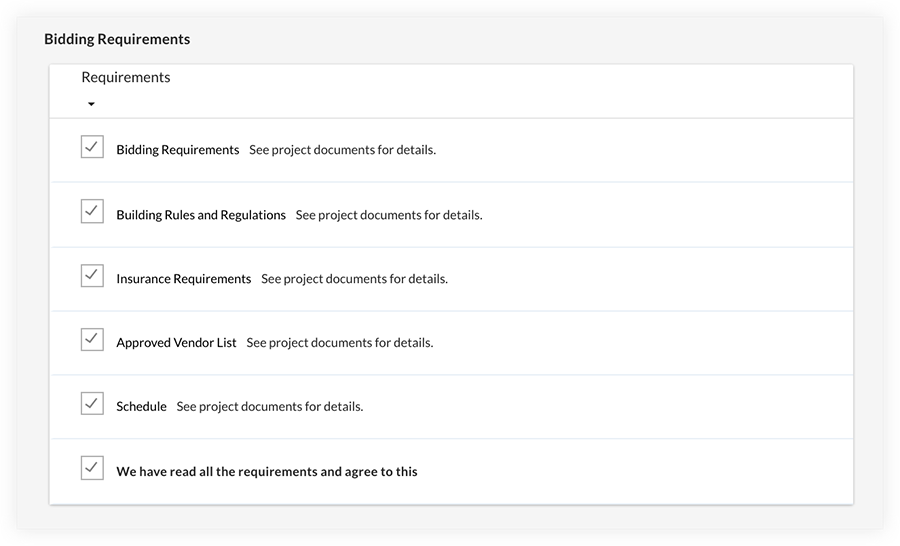
Para guardar y presentar su oferta:
- Si desea guardar una copia de la presentación de la oferta para sus archivos, puede exportar una copia en PDF antes y después de la presentación haciendo clic en el botón PDF .

- Si necesita hacer una revisión, o si el equipo del proyecto se lo ha pedido:
- Haga clic en Revise la oferta para volver a poner su presentación en modo Borrador.
- Realice las modificaciones necesarias.
- Haga clic en Revisar y enviar para enviar la revisión al equipo del proyecto.


